Executați numărul de apariții într-o listă
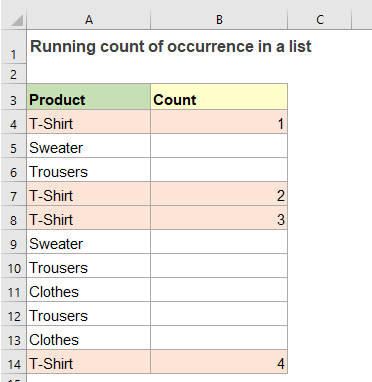
Pentru a obține un număr de rulare al valorii specifice care apar într-o listă de celule. De exemplu, la prima apariție a „tricoului”, o vom eticheta ca 1, la a doua ca 2, la a treia apariție 3 și așa mai departe. Pentru a face acest tip de numărare în Excel, funcția normală COUNTIF vă poate face o favoare.
Numărul de rulare al unei apariții în listă
Presupunând că aveți o listă de date prezentate mai jos, pentru a obține numărul de rulare al unei anumite valori - „Tricou” care apare în listă, puteți utiliza o formulă bazată pe funcțiile IF și COUNTIF.

1. Vă rugăm să introduceți formula de mai jos într-o celulă goală lângă datele dvs.:
notițe: În formula de mai sus, A2 este prima celulă din lista de date din care doriți să contați și textul „Tricou”Este valoarea specifică pentru care doriți să obțineți numărul de rulare în apariție. Ar trebui să le schimbați în propriile valori.
2. Și apoi, trageți mânerul de umplere în jos în celulele pentru aplicarea acestei formule și veți obține numărul de rulare al valorii specifice, vedeți captura de ecran:

Explicația formulei:
= IF (A2 = "Tricou", COUNTIF ($ A $ 2: A2, "Tricou"), "")
- COUNTIF ($ A $ 2: A2, „Tricou”): În această funcție COUNTIF, $ A $ 2: A2 este o referință mixtă (adrese absolute și relative), creează un interval de expansiune care atunci când copiați formula, prima celulă din referință este blocată, dar a doua referință se extinde pentru a include fiecare rând nou.
Deci funcția COUNTIF va număra numărul de celule din listă care sunt egale cu „Tricou”, iar rezultatul este un număr de rulare. - IF (A2 = "Tricou", COUNTIF ($ A $ 2: A2, "Tricou"), ""): Această funcție IF este utilizată pentru a controla ce rezultat trebuie afișat: Când valoarea este egală cu „Tricou”, rezultatul va fi afișat; Dacă nu, se restituie un șir gol.
Executați numărul de rulări al fiecărei valori din listă
Dacă doriți să obțineți numărul de rulare al fiecărui element din lista de date, trebuie doar să utilizați funcția COUNTIF pentru a o realiza.
1. Vă rugăm să aplicați formula de mai jos într-o celulă goală lângă datele dvs. originale:
2. Apoi, copiați sau trageți mânerul de umplere în jos în alte celule pentru a obține numărul de apariții al fiecărui element, vedeți captura de ecran:
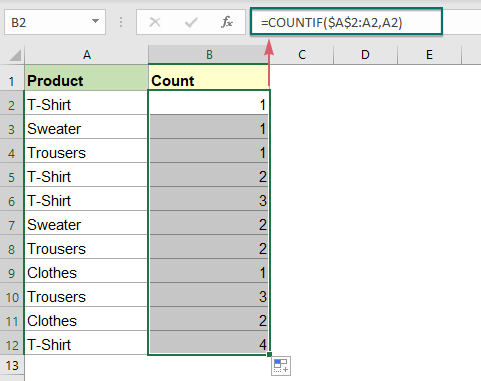
Funcția relativă utilizată:
- COUNTIF:
- Funcția COUNTIF este o funcție statistică în Excel care este utilizată pentru a număra numărul de celule care îndeplinesc un criteriu.
- DACĂ:
- Această funcție IF testează pentru o condiție specifică, returnează valoarea corespunzătoare pe care o furnizați pentru ADEVĂRAT sau FALS.
Mai multe articole:
- Numărați valorile numerice unice pe baza criteriilor
- În foaia de lucru Excel, este posibil să suferiți de o problemă care numără numărul de valori numerice unice pe baza unei condiții specifice. De exemplu, cum pot calcula valorile unice ale cantității produsului „Tricou” din raport așa cum se arată în imaginea de mai jos? În acest articol, voi arăta câteva formule pentru a realiza această sarcină în Excel.
- Contive Cu SAU Logică Pentru Criterii Multiple
- În mod normal, puteți utiliza funcția COUNTIFS pentru a număra celulele pe baza uneia sau mai multor condiții cu logică ȘI în Excel. Ați suferit vreodată o situație în care trebuie să numărați mai multe valori dintr-o singură coloană sau dintr-o gamă de celule? Aceasta înseamnă să numărați cu condiții multiple și logică SAU. În acest caz, puteți aplica funcțiile SUM și COUNTIFS împreună sau puteți utiliza funcția SUMPRODUCT.
- Calculați defalcarea procentuală a articolelor dintr-o listă
- De exemplu, am un raport de statistici care listează răspunsul opțiunii fiecărui student și acum vreau o defalcare procentuală a fiecărei opțiuni. Înseamnă că trebuie să știu procentele pe care opțiunile A, B și C le reprezintă pentru toate opțiunile. În Excel, funcțiile COUNTIF și COUNTA pot fi combinate pentru a calcula procentul unei valori specifice dintr-o listă de date.
Cele mai bune instrumente de productivitate Office
Kutools pentru Excel - Vă ajută să vă distingeți de mulțime
Kutools pentru Excel se mândrește cu peste 300 de caracteristici, Asigurați-vă că ceea ce aveți nevoie este la doar un clic distanță...

Fila Office - Activați lectura și editarea cu file în Microsoft Office (includeți Excel)
- O secundă pentru a comuta între zeci de documente deschise!
- Reduceți sute de clicuri de mouse pentru dvs. în fiecare zi, spuneți adio de la mâna mouse-ului.
- Vă crește productivitatea cu 50% atunci când vizualizați și editați mai multe documente.
- Aduce file eficiente la Office (inclusiv Excel), la fel ca Chrome, Edge și Firefox.
